
Damian Washington
0
3506
855
Om du bor i Apple-ekosystemet finns det många appar som låter dig låsa upp din Mac med din iPhone. Omvänt är saker och ting inte så vackra om du går åt Googles mobila operativsystem. Lyckligtvis arbetar vissa utvecklare hårt för att se till att din Mac spelar bra med din Android-enhet. Om du låser upp din Mac med din Android-enhets fingeravtrycksskanner ger du ett extra lager av säkerhet till din Mac och överträffar besväret med att skriva valfritt lösenord. Så idag ska jag leda dig genom DroidID, en gratis app som låter dig låsa upp din Mac med din Androids fingeravtrycksscanner.
Förutsättningar
- En Android-enhet körs 6.0 Marshmallow eller ovanför. På Samsung-enheter fungerar det Android 5.0 Lollipop eller ovanför.
- Mac OS El Capitan 10.11 eller ovanför. Vi testade på vår MacBook Air som kör MacOS Sierra.
- DroidID använder Bluetooth för att para din Mac med din Android, så Bluetooth måste alltid vara aktiverat på båda enheterna. Som den använder Bluetooth-lågenergi (BLE), batteriladdningen är minimal.
Hur man ställer in DroidID på macOS och Android
- Det första steget är att ladda ner DroidID för Mac (nedladdning) och DroidID för Android (nedladdning). Öppna DroidID på din Android-enhet och du bör hälsas med en skärm som innehåller en kod.
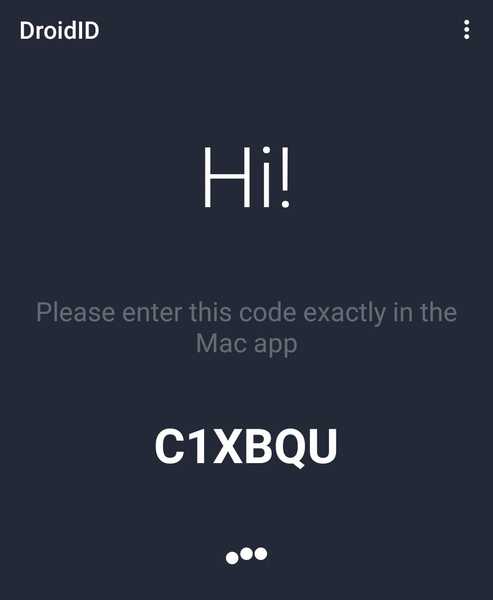
2. Öppna DroidID för Mac och Skriv in koden från Android-appen här. Precis under den, ange Lösenord som du använder för att logga in på din Mac och klicka på "Ansluta". Det här lösenordet lagras säkert i nyckelringen och du kan verifiera detsamma genom att gå in i Keychain-åtkomst.
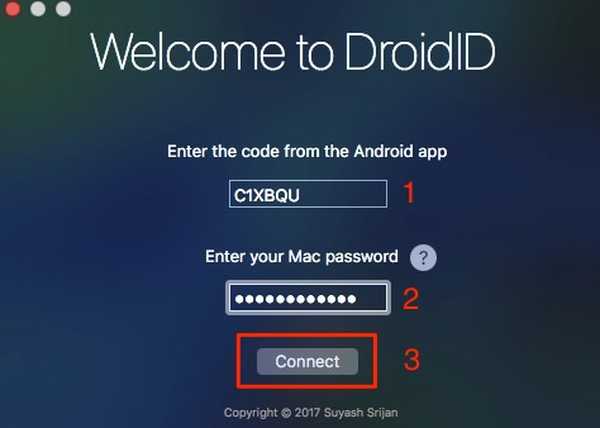
3. Du borde se en "DroidID är redo”-Meddelandet på din Mac. Klicka på "Stänga”.
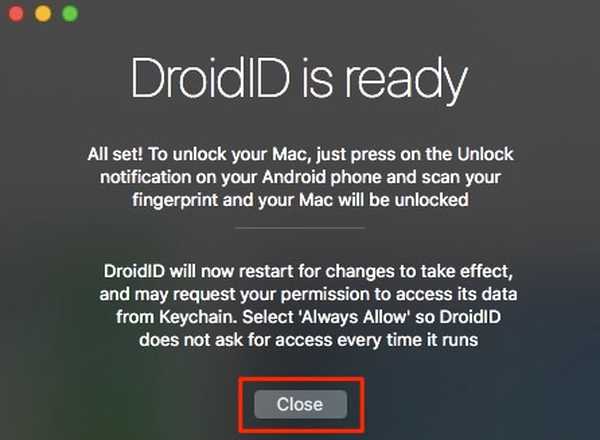
Samtidigt på Android kommer det att be dig verifiera ditt fingeravtryck, som redan är registrerad på din enhet.
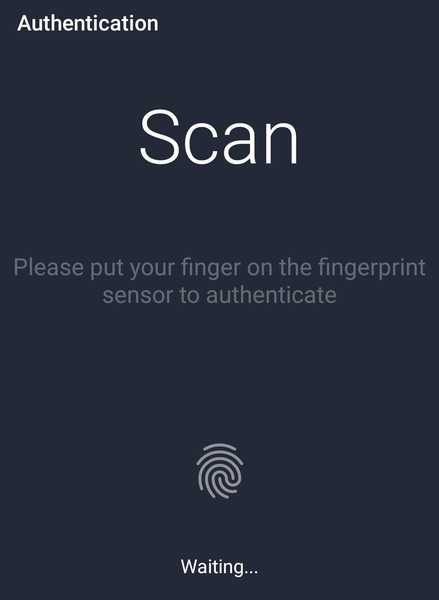
Du har nu framgångsrikt konfigurerad DroidID och det är klart att använda.
Använda DroidID
När du har konfigurerat DroidID är det väldigt enkelt att använda det. När du Mac går till sova automatiskt, eller den skärmsläckare börjar, bara öppna DroidID på Android och skanna ditt fingeravtryck. Macen bör släppa in dig automatiskt utan att behöva skriva in ett lösenord. Jag betonade ordet "sova automatiskt" eftersom DroidID fungerar inte när du manuellt låser din Mac genom att trycka på ditt kontonamn från menyfältet och klicka på “Inloggningsfönster ... ”.
Även om det inte är nödvändigt är det en bra idé att göra det konfigurera DroidID så att den startar automatiskt varje gång din Mac startar om. För att göra det, gå till “Systeminställningar”Genom att klicka på Apple-logotypen från menyraden.
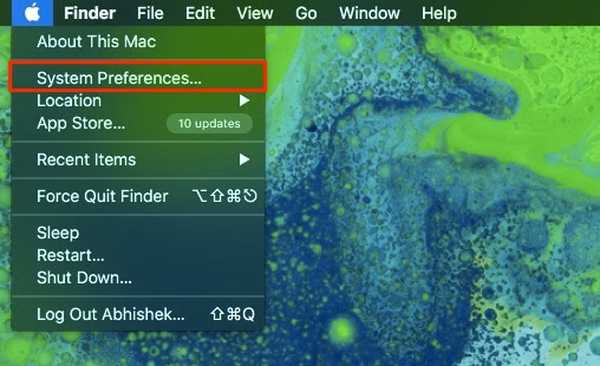
Klicka på "Användare och grupper”.
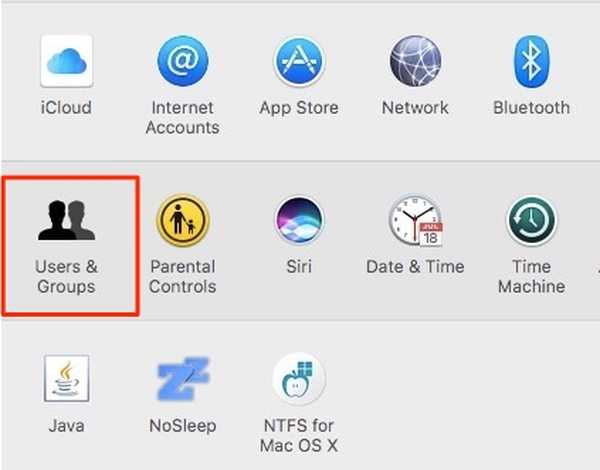
Navigera till “Logga in artiklar”Och klicka på“+”-Ikonen.
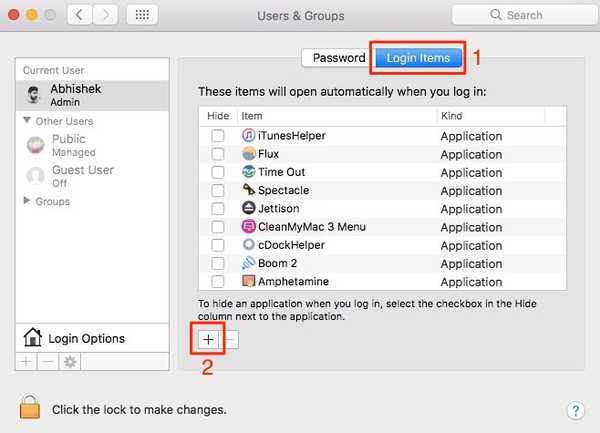
Hitta var DroidID.zip laddades ner och klicka på "Lägg till".
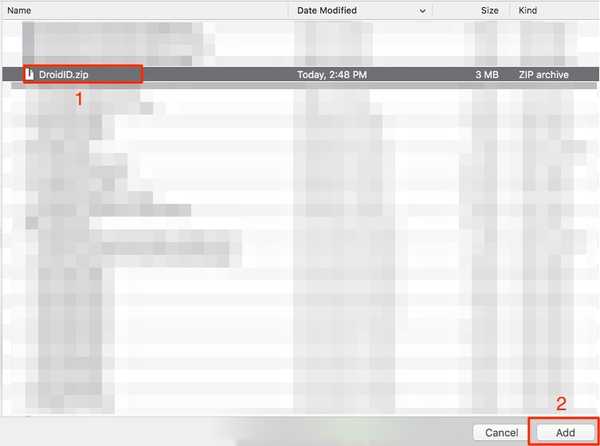
Nu startar den automatiskt varje gång din Mac startar om, vilket eliminerar behovet av att starta den uttryckligen varje gång. DroidID fungerar som en charm, så länge du är inom Bluetooth-sortimentet.
SE Också: Hur du överför filer mellan Android och Mac
Lås upp automatiskt Mac via Android-enhet
DroidID gör bara en sak och gör det ganska bra - det kopplar din MacBook med din Android via Bluetooth och låser upp den automatiskt med din Android: s fingeravtrycksscanner. Detta är det närmaste du kan komma till den nya MacBook Pro: s beröringsfält med TouchID-funktion på dina äldre Mac-datorer. Använder du din Androids fingeravtrycksscanner för att automatiskt låsa upp din Mac? Och eftersom det inte finns många Android-appar i den här kategorin, skulle jag gärna vilja höra i kommentarerna nedan om du råkar hitta en.















